Lenovo ThinkCentre TIO22Gen4Touch User Guide [es]
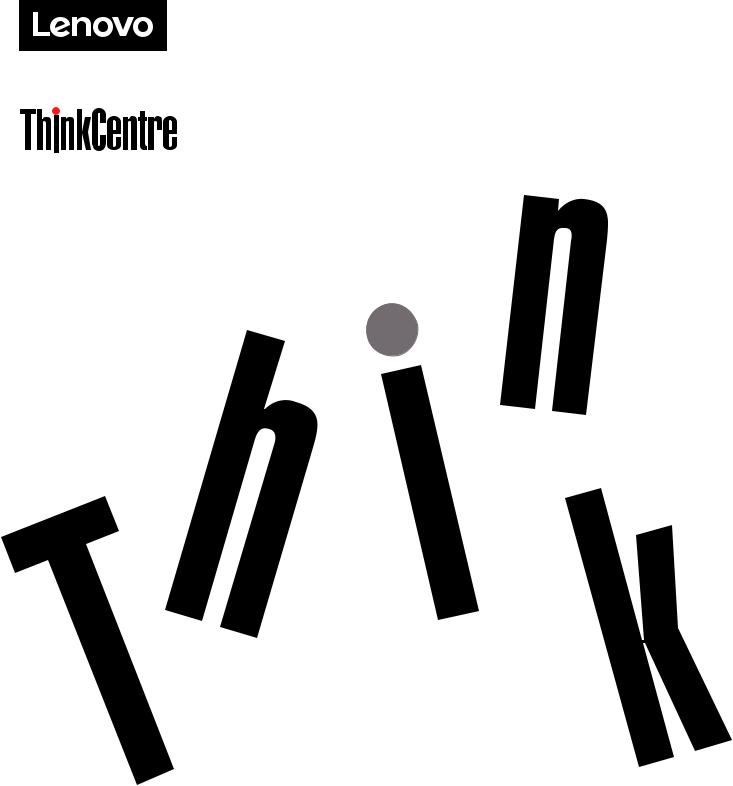
ThinkCentre TIO22Gen4Touch Guía del usuario
Tipos de máquina: 11GT
Números de producto
A20TIO22T 11GT-PAR1-WW
Primera edición (Diciembre 2019)
© Copyright Lenovo 2019.
Los productos, datos, equipos, software y servicios de LENOVO se han desarrollado exclusivamente con presupuestos privados y se han vendido a entidades gubernamentales y elementos comerciales tal y como se define en 48 C.F.R. 2.101 con derechos limitados y restringidos de uso, reproducción y revelación.
AVISO SOBRE DERECHOS LIMITADOS Y RESTRINGIDOS: Si los productos, datos, software para equipos o servicios se entregan conforme al contrato de la Administración General de Servicios "GSA" (General Services Administration), el uso, la reproducción o la revelación están sujetos a las restricciones establecidas en el número de contrato GS-35F-05925.

Contenido
Información de seguridad . . . . . . . . . . . . . . . . . . . . . . . . . . . . . . . . . . . . . . . . . . . . . . . . . . . . . . . . iii
Instrucciones generales de seguridad . . . . . . . . . . . . . . . . . . . . . . . . . . . . . . . . . . . . . . . . . . . . . . . . . . . . . . . . . . . . . . . . . . . . . . . . . . . iii Información TCO . . . . . . . . . . . . . . . . . . . . . . . . . . . . . . . . . . . . . . . . . . . . . . . . . . . . . . . . . . . . . . . . . . . . . . . . . . . . . . . . . . . . . . . . . . iv
Capítulo 1. Procedimientos iniciales . . . . . . . . . . . . . . . . . . . . . . . . . . . . . . . . . . . . . . . . . . . . . . . . |
1-1 |
Contenido del paquete . . . . . . . . . . . . . . . . . . . . . . . . . . . . . . . . . . . . . . . . . . . . . . . . . . . . . . . . . . . . . . . . . . . . . . . . . . . . . . . . . . . . . 1-1 Ubicación de los conectores y controles en su monitor . . . . . . . . . . . . . . . . . . . . . . . . . . . . . . . . . . . . . . . . . . . . . . . . . . . . . . . . . . . . 1-5 Vista frontal. . . . . . . . . . . . . . . . . . . . . . . . . . . . . . . . . . . . . . . . . . . . . . . . . . . . . . . . . . . . . . . . . . . . . . . . . . . . . . . . . . . . . . . . . . . 1-5 Vista posterior . . . . . . . . . . . . . . . . . . . . . . . . . . . . . . . . . . . . . . . . . . . . . . . . . . . . . . . . . . . . . . . . . . . . . . . . . . . . . . . . . . . . . . . . . 1-5 Instalar el monitor . . . . . . . . . . . . . . . . . . . . . . . . . . . . . . . . . . . . . . . . . . . . . . . . . . . . . . . . . . . . . . . . . . . . . . . . . . . . . . . . . . . . . . . . 1-6 Montaje del monitor . . . . . . . . . . . . . . . . . . . . . . . . . . . . . . . . . . . . . . . . . . . . . . . . . . . . . . . . . . . . . . . . . . . . . . . . . . . . . . . . . . . . 1-6 Conexión de los cables . . . . . . . . . . . . . . . . . . . . . . . . . . . . . . . . . . . . . . . . . . . . . . . . . . . . . . . . . . . . . . . . . . . . . . . . . . . . . . . . . 1-10 Encendido del monitor y el ordenador . . . . . . . . . . . . . . . . . . . . . . . . . . . . . . . . . . . . . . . . . . . . . . . . . . . . . . . . . . . . . . . . . . . . . . . . 1-13
Capítulo 2. Ajustar y utilizar el monitor . . . . . . . . . . . . . . . . . . . . . . . . . . . . . . . . . . . . . . . . . . . . . |
2-1 |
Ajuste del soporte del monitor de funciones completas. . . . . . . . . . . . . . . . . . . . . . . . . . . . . . . . . . . . . . . . . . . . . . . . . . . . . . . . . . . . 2-1 Giro de la cámara . . . . . . . . . . . . . . . . . . . . . . . . . . . . . . . . . . . . . . . . . . . . . . . . . . . . . . . . . . . . . . . . . . . . . . . . . . . . . . . . . . . . . . . . . 2-3 Altavoces . . . . . . . . . . . . . . . . . . . . . . . . . . . . . . . . . . . . . . . . . . . . . . . . . . . . . . . . . . . . . . . . . . . . . . . . . . . . . . . . . . . . . . . . . . . . . . . 2-4 Instalación en pared (Opcional) . . . . . . . . . . . . . . . . . . . . . . . . . . . . . . . . . . . . . . . . . . . . . . . . . . . . . . . . . . . . . . . . . . . . . . . . . . . . . . 2-5 Instalar el controlador del monitor. . . . . . . . . . . . . . . . . . . . . . . . . . . . . . . . . . . . . . . . . . . . . . . . . . . . . . . . . . . . . . . . . . . . . . . . . . . . 2-5 Comodidad y accesibilidad . . . . . . . . . . . . . . . . . . . . . . . . . . . . . . . . . . . . . . . . . . . . . . . . . . . . . . . . . . . . . . . . . . . . . . . . . . . . . . . . . 2-6
Organizar el área de trabajo . . . . . . . . . . . . . . . . . . . . . . . . . . . . . . . . . . . . . . . . . . . . . . . . . . . . . . . . . . . . . . . . . . . . . . . . . . . . . . 2-6 Posicionamiento y visualización de su monitor:. . . . . . . . . . . . . . . . . . . . . . . . . . . . . . . . . . . . . . . . . . . . . . . . . . . . . . . . . . . . . . . 2-6 Breves sugerencias sobre los hábitos saludables en el trabajo . . . . . . . . . . . . . . . . . . . . . . . . . . . . . . . . . . . . . . . . . . . . . . . . . . . . 2-7 Información sobre accesibilidad . . . . . . . . . . . . . . . . . . . . . . . . . . . . . . . . . . . . . . . . . . . . . . . . . . . . . . . . . . . . . . . . . . . . . . . . . . . . . 2-7 Ajustar la imagen del monitor . . . . . . . . . . . . . . . . . . . . . . . . . . . . . . . . . . . . . . . . . . . . . . . . . . . . . . . . . . . . . . . . . . . . . . . . . . . . . . . 2-8 Uso de los controles del usuario . . . . . . . . . . . . . . . . . . . . . . . . . . . . . . . . . . . . . . . . . . . . . . . . . . . . . . . . . . . . . . . . . . . . . . . . . . . 2-8 Uso de los controles en el menú OSD . . . . . . . . . . . . . . . . . . . . . . . . . . . . . . . . . . . . . . . . . . . . . . . . . . . . . . . . . . . . . . . . . . . . . . 2-8 Utilización de los conectores USB . . . . . . . . . . . . . . . . . . . . . . . . . . . . . . . . . . . . . . . . . . . . . . . . . . . . . . . . . . . . . . . . . . . . . . . . . 2-9 Utilización de la función Wake on touch (activación táctil). . . . . . . . . . . . . . . . . . . . . . . . . . . . . . . . . . . . . . . . . . . . . . . . . . . . . 2-10 Pantalla táctil. . . . . . . . . . . . . . . . . . . . . . . . . . . . . . . . . . . . . . . . . . . . . . . . . . . . . . . . . . . . . . . . . . . . . . . . . . . . . . . . . . . . . . . . . 2-13 Seleccionar un modo de visualización compatible . . . . . . . . . . . . . . . . . . . . . . . . . . . . . . . . . . . . . . . . . . . . . . . . . . . . . . . . . . . . . . 2-14
Función de administración de energía . . . . . . . . . . . . . . . . . . . . . . . . . . . . . . . . . . . . . . . . . . . . . . . . . . . . . . . . . . . . . 2-15 Mantenimiento del monitor . . . . . . . . . . . . . . . . . . . . . . . . . . . . . . . . . . . . . . . . . . . . . . . . . . . . . . . . . . . . . . . . . . . . . 2-16
Capítulo 3. Información de referencia. . . . . . . . . . . . . . . . . . . . . . . . . . . . . . . . . . . . . . . . . . . . . . . 3-1
Desmontaje del monitor . . . . . . . . . . . . . . . . . . . . . . . . . . . . . . . . . . . . . . . . . . . . . . . . . . . . . . . . . . . . . . . . . . . . . . . . . . . . . . . . . . . . 3-1 Especificaciones del monitor . . . . . . . . . . . . . . . . . . . . . . . . . . . . . . . . . . . . . . . . . . . . . . . . . . . . . . . . . . . . . . . . . . . . . . . . . . . . . . . . 3-4 Solucionar problemas. . . . . . . . . . . . . . . . . . . . . . . . . . . . . . . . . . . . . . . . . . . . . . . . . . . . . . . . . . . . . . . . . . . . . . . . . . . . . . . . . . . . . . 3-6 Instalación manual del controlador del monitor . . . . . . . . . . . . . . . . . . . . . . . . . . . . . . . . . . . . . . . . . . . . . . . . . . . . . . . . . . . . . . . 3-8 Instalar el controlador del monitor en Windows 7 . . . . . . . . . . . . . . . . . . . . . . . . . . . . . . . . . . . . . . . . . . . . . . . . . . . . . . . . . . 3-8 Instalar el controlador del monitor en Windows 10 . . . . . . . . . . . . . . . . . . . . . . . . . . . . . . . . . . . . . . . . . . . . . . . . . . . . . . . . . 3-9 Obtener más ayuda . . . . . . . . . . . . . . . . . . . . . . . . . . . . . . . . . . . . . . . . . . . . . . . . . . . . . . . . . . . . . . . . . . . . . . . . . . . . . . . . . . 3-9 Información de asistencia técnica . . . . . . . . . . . . . . . . . . . . . . . . . . . . . . . . . . . . . . . . . . . . . . . . . . . . . . . . . . . . . . . . . . . . . . . . . . . 3-10 Números de producto . . . . . . . . . . . . . . . . . . . . . . . . . . . . . . . . . . . . . . . . . . . . . . . . . . . . . . . . . . . . . . . . . . . . . . . . . . . . . . . 3-10 Obtener más ayuda . . . . . . . . . . . . . . . . . . . . . . . . . . . . . . . . . . . . . . . . . . . . . . . . . . . . . . . . . . . . . . . . . . . . . . . . . . . . . . . . . 3-10 Componentes de servicio. . . . . . . . . . . . . . . . . . . . . . . . . . . . . . . . . . . . . . . . . . . . . . . . . . . . . . . . . . . . . . . . . . . . . . . . . . . . . 3-11
Apéndice A. Atención al cliente y soporte técnico . . . . . . . . . . . . . . . . . . . . . . . . . . . . . . . . . . . . . A-1
Registrar su opción. . . . . . . . . . . . . . . . . . . . . . . . . . . . . . . . . . . . . . . . . . . . . . . . . . . . . . . . . . . . . . . . . . . . . . . . . . . . . . . . . . . . . . . . A-1 Soporte técnico en línea . . . . . . . . . . . . . . . . . . . . . . . . . . . . . . . . . . . . . . . . . . . . . . . . . . . . . . . . . . . . . . . . . . . . . . . . . . . . . . . . . . . . A-1 Soporte técnico telefónico . . . . . . . . . . . . . . . . . . . . . . . . . . . . . . . . . . . . . . . . . . . . . . . . . . . . . . . . . . . . . . . . . . . . . . . . . . . . . . . . . . A-1
Apéndice B. Avisos . . . . . . . . . . . . . . . . . . . . . . . . . . . . . . . . . . . . . . . . . . . . . . . . . . . . . . . . . . . . |
B-1 |
Información sobre reciclaje . . . . . . . . . . . . . . . . . . . . . . . . . . . . . . . . . . . . . . . . . . . . . . . . . . . . . . . . . . . . . . . . . . . . . . . . . . . . . . . . . B-2 Desecho de componentes de equipos de Lenovo. . . . . . . . . . . . . . . . . . . . . . . . . . . . . . . . . . . . . . . . . . . . . . . . . . . . . . . . . . . . . . . . . B-2 Declaración de Conformidad de Turquía . . . . . . . . . . . . . . . . . . . . . . . . . . . . . . . . . . . . . . . . . . . . . . . . . . . . . . . . . . . . . . . . . . . . . . . B-3 Marcas comerciales . . . . . . . . . . . . . . . . . . . . . . . . . . . . . . . . . . . . . . . . . . . . . . . . . . . . . . . . . . . . . . . . . . . . . . . . . . . . . . . . . . . . . . . B-3 Cables y adaptadores de alimentación . . . . . . . . . . . . . . . . . . . . . . . . . . . . . . . . . . . . . . . . . . . . . . . . . . . . . . . . . . . . . . . . . . . . . . . . . B-3
Contenido ii
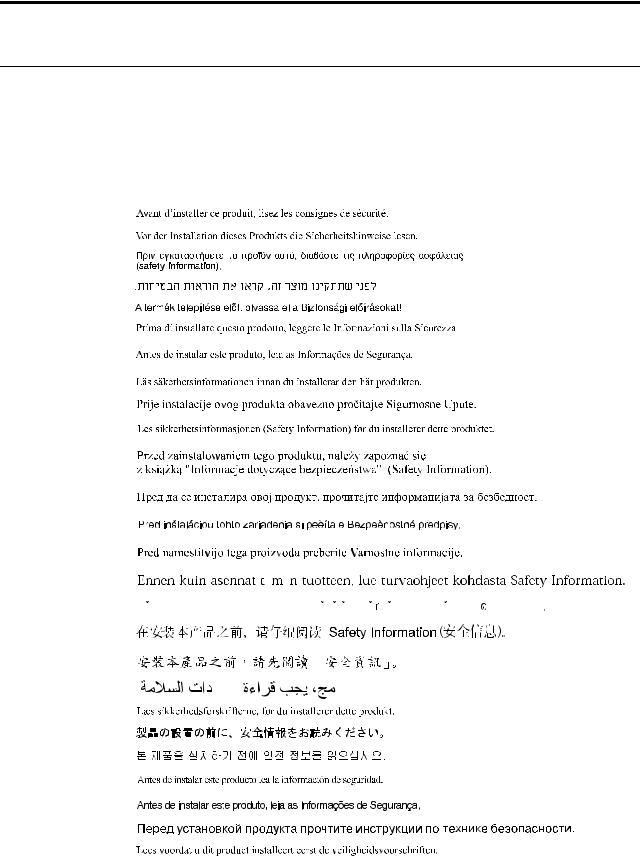
Información de seguridad
Instrucciones generales de seguridad
Para obtener consejos para ayudarle a utilizar su PC de forma segura, visite el sitio Web:
http://www.lenovo.com/safety
Before installing this product, read the Safety Information.





















 í
í






 í
í 




 í
í
Nota: Este equipo no es adecuado para utilizar en ambientes donde es probable que haya niños presentes.
iii
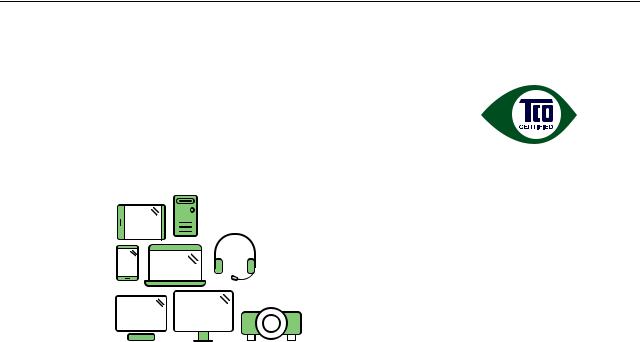
Información TCO
A third-party certification according to ISO 14024
Toward sustainable IT products
Say hello to a more sustainable product
IT products are associated with a wide range of sustainability risks throughout their life cycle. Human rights violations are common in the factories. Harmful substances are used both in products and their manufacture. Products can often have a short lifespan because of poor ergonomics, low quality and when they are not able to be repaired or upgraded.
This product is a better choice. It meets all the criteria in TCO Certified, the world’s most comprehensive sustainability certification for IT products. Thank you for making a responsible product choice, that help drive progress towards a more sustainable future!
Criteria in TCO Certified have a life-cycle perspective and balance environmental and social responsibility. Conformity is verified by independent and approved verifiers that specialize in IT products, social responsibility or other sustainability issues. Verification is done both before and after the certificate is issued, covering the entire validity period. The process also includes ensuring that corrective actions are implemented in all cases of factory non-conformities. And last but not least, to make sure that the certification and independent verification is accurate, both TCO Certified and the verifiers are reviewed regularly.
Want to know more?
Read information about TCO Certified, full criteria documents, news and updates at tcocertified.com. On the website you’ll also find our Product Finder, which presents a complete, searchable listing of certified products.
iv

! " #$
% & ! ' !
( ! % !
!
) % *+,,* ) %
! " # "
-. # " &$ $
- /
% & ' % ( ) (
) & ! ) & 0 ' '
% (
-$ ' 0 '
' * +
1 ! 2 3 4' 3 4 3 2 4
' 3 ' 4
' + %
! !!!!
5 $ % 6, !# $ !7 ! &$ ( ! ' 5 " % ' %! ! 8
9
v
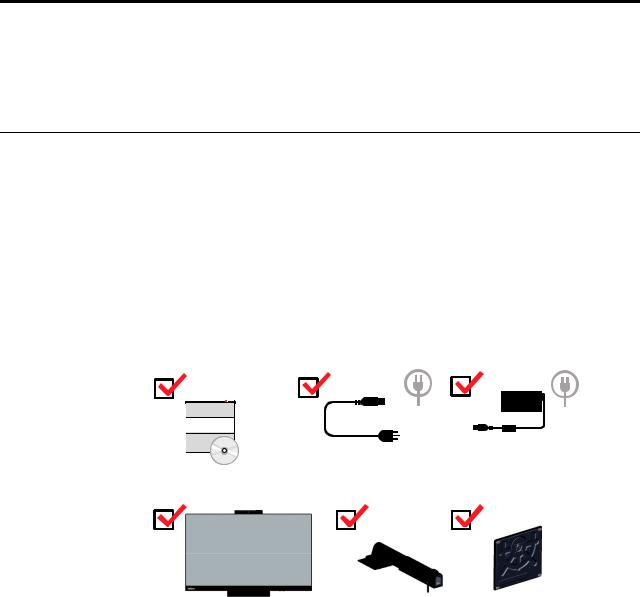
Capítulo 1. Procedimientos iniciales
Esta Guía del usuario le proporciona instrucciones de funcionamiento detalladas al usuario. Si desea una vista general rápida de las instrucciones, por favor, consulte el póster de configuración.
Contenido del paquete
El paquete del producto debe incluir los siguientes artículos:
•Adaptador de alimentación CA
•Monitor de panel plano
•Volante informativo
•Soporte del monitor
•Base del monitor
•Cable de alimentación
•CD de referencia y de los controladores
Capítulo 1. 1-1
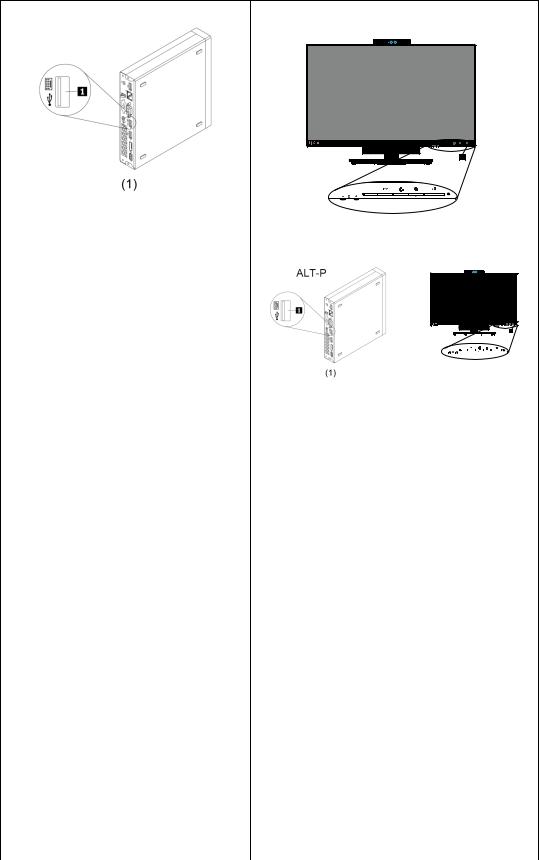
*** Su monitor admite los siguientes Tinys, que se pueden instalar en su monitor:
1
(2)
|
|
|
|
|
|
|
|
|
|
|
|
|
|
|
|
|
|
|
|
|
|
|
|
|
|
|
|
|
|
|
|
|
|
|
|
|
|
|
|
|
|
|
|
|
|
|
|
|
|
|
|
|
|
|
|
|
|
|
|
|
|
|
|
|
|
|
|
|
|
|
|
1 |
|
||||||||||
|
|
|
|
|
|
|
|
|
|
|
|
|
|
|
|
|
|
|
|
|
|
|
|
|
|
|
|
|
|
|
|
|
|
|
|
|
|
|
|||
|
|
|
|
|
|
|
|
|
|
|
|
|
|
|
|
|
|
|
|
|
|
|
|
|
|
|
|
|
|
|
|
|
|
|
|
|
|
|
|||
|
|
(2) |
|
|
|
|
|
|
|||||
|
|
|
|
|
|
|
|
|
|
|
|
|
|
Lista de soporte de producción |
Alt + P |
Botón de encendido |
|||||||||||
|
|
|
|
|
|
TIO |
|||||||
|
|
|
|
|
|
|
|
|
|
|
|
|
|
ThinkCentre M93p Tiny (Q87) |
√ |
|
|
|
|
X |
|||||||
|
|
|
|
|
|
|
|
|
|
|
|
|
|
ThinkCentre M83 Tiny (Q85) |
√ |
|
|
|
|
X |
|||||||
|
|
|
|
|
|
|
|
|
|
|
|
|
|
ThinkCentre M73 Tiny (H81) |
√ |
|
|
|
|
X |
|||||||
|
|
|
|
|
|
|
|
|
|
|
|
|
|
ThinkCentre M53 Tiny (Baytrail) |
√ |
|
|
|
|
X |
|||||||
|
|
|
|
|
|
|
|
|
|
|
|
|
|
ThinkCentre Chromebox (Broardwell-U) |
X |
|
|
|
|
√ |
|||||||
|
|
|
|
|
|
|
|
|
|
|
|
|
|
ThinkCentre M900 Tiny (Q170) |
√ |
|
|
|
|
√ |
|||||||
|
|
|
|
|
|
|
|
|
|
|
|
|
|
ThinkCentre M900x Tiny (Q170 65w) |
√ |
|
|
|
|
√ |
|||||||
|
|
|
|
|
|
|
|
|
|
|
|
|
|
ThinkCentre M700 Tiny (B150) |
√ |
|
|
|
|
√ |
|||||||
|
|
|
|
|
|
|
|
|
|
|
|
|
|
ThinkCentre M600 Tiny |
√ |
|
|
|
|
√ |
|||||||
|
|
|
|
|
|
|
|
|
|
|
|
|
|
ThinkCentre M600 Tiny Fanless |
√ |
|
|
|
|
√ |
|||||||
|
|
|
|
|
|
|
|
|
|
|
|
|
|
ThinkCentre M910q Tiny (Q270) |
√ |
|
|
|
|
√ |
|||||||
|
|
|
|
|
|
|
|
|
|
|
|
|
|
ThinkCentre M910x Tiny (Q270 65 W) |
√ |
|
|
|
|
√ |
|||||||
|
|
|
|
|
|
|
|
|
|
|
|
|
|
ThinkCentre M910x Tiny (Q270 con |
√ |
|
|
|
|
√ |
|||||||
GPU) |
|
|
|
|
|
|
|
|
|
|
|
|
|
|
|
|
|
|
|
|
|
|
|
|
|
|
|
ThinkCentre M710q Tiny (B250) |
√ |
|
|
|
|
√ |
|||||||
|
|
|
|
|
|
|
|
|
|
|
|
|
|
ThinkCentre M715q Tiny (AMD) |
√ |
|
|
|
|
√ |
|||||||
|
|
|
|
|
|
|
|
|
|
|
|
|
|
ThinkCentre M625q (AMD) |
√ |
|
|
|
|
√ |
|||||||
|
|
|
|
|
|
|
|
|
|
|
|
|
|
ThinkCentre M920x(Q370) 65 W |
√ |
|
|
|
|
√ |
|||||||
|
|
|
|
|
|
|
|
|
|
|
|
|
|
Capítulo 1. 1-2

*** Su monitor admite los siguientes Tinys, que se pueden instalar en su monitor:
ThinkCentre M920x-KT (Q370) GPU |
√ |
√ |
|
|
|
ThinkCentre M920q (Q370) |
√ |
√ |
|
|
|
ThinkCentre M720q-KT (B360) |
√ |
√ |
|
|
|
ThinkCentre M720q (B360) |
√ |
√ |
|
|
|
ThinkCentre M630E |
√ |
√ |
|
|
|
ThinkCentre M75q-1 |
√ |
√ |
|
|
|
ThinkCentre M90n-1* |
√ |
√ |
|
|
|
ThinkCentre M75n** |
√ |
√ |
|
|
|
ThinkCentre M90q (WW) |
√ |
√ |
|
|
|
ThinkCentre M80q (WW) |
√ |
√ |
|
|
|
ThinkCentre M930q (PRC) |
√ |
√ |
|
|
|
ThinkCentre M70q (WW) |
√ |
√ |
|
|
|
ThinkCentre M730q (PRC) |
√ |
√ |
|
|
|
ThinkStation P320 Tiny |
√ |
√ |
|
|
|
ThinkStation P330 Tiny |
√ |
√ |
|
|
|
ThinkStation P340 Tiny |
√ |
√ |
|
|
|
Antes de instalar su Tiny en su monitor, asegúrese de que esté incluido en la lista anterior. 1. Instale su ordenador en el TIO22Gen4Touch
2. Cuando utilice "ALT + P" para encender el Tiny, por favor, conecte un teclado Lenovo al puerto USB mostrado arriba en la parte posterior del ordenador.
3. Presione ALT + P en el teclado para encender el ordenador y TIO22Gen4Touch.
Nota 1: También se pueden encender en el botón de encendido de TIO22Gen4Touch el TouchinkCentre M600, M700, M900, M900x, M910x, M910 y M715 Tiny. (Consultar Figura 2)
Nota 2: Cuando conecte muchos cables al ThinkCentre M910x w/Gxf, se recomienda utilizar un sistema de gestión de cables o abrir la puerta de elevación.
Nota 3: Algunos ThinkCentre M93p, M83, M73 y M53 no se pueden encender con TIO22Gen4Touch; en ese caso, presione ALT+P en el teclado para encender el equipo.
Nota 4: Su monitor es compatible con ThinkCentre M90n-1 o ThinkCentre M75n con operación con ventilador. Por favor, consulte la información proporcionada a continuación.
Capítulo 1. 1-3
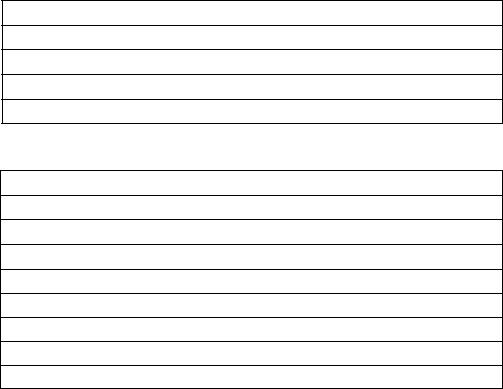
*Lista de MTs compatibles con ThinkCentre M90n-1:
ThinkCentre M90n-1 MTs
11AD
11AE
11AF
11AG
** Lista de MTs compatibles con ThinkCentre M75n:
ThinkCentre M75n MTs
11BS
11BT
11BU
11BV
11G4
11G5
11G6
11G7
Capítulo 1. 1-4

Ubicación de los conectores y controles en su monitor
Vista frontal
1 2 3 4 5 6 7
1. |
Bajar volumen |
2. Subir volumen |
|
|
|
3. |
Exit (Salir) |
4. Selección de modo/Botón arriba |
|
|
|
5. |
Control de brillo/Botón abajo |
6. Botón de apertura del menú/Botón de |
|
|
selección |
|
|
|
7. |
Botón de encendido |
|
|
|
|
Vista posterior
1 |
2 3 4 |
1. |
Ranura para bloqueo de seguridad |
2. Conector del adaptador de |
|
|
|
alimentación de CA |
|
|
|
|
|
3. |
Conector del puerto de la pantalla DisplayPort |
4. Conector USB 3.0 |
|
|
|
|
|
|
|
Capítulo 1. |
1-5 |
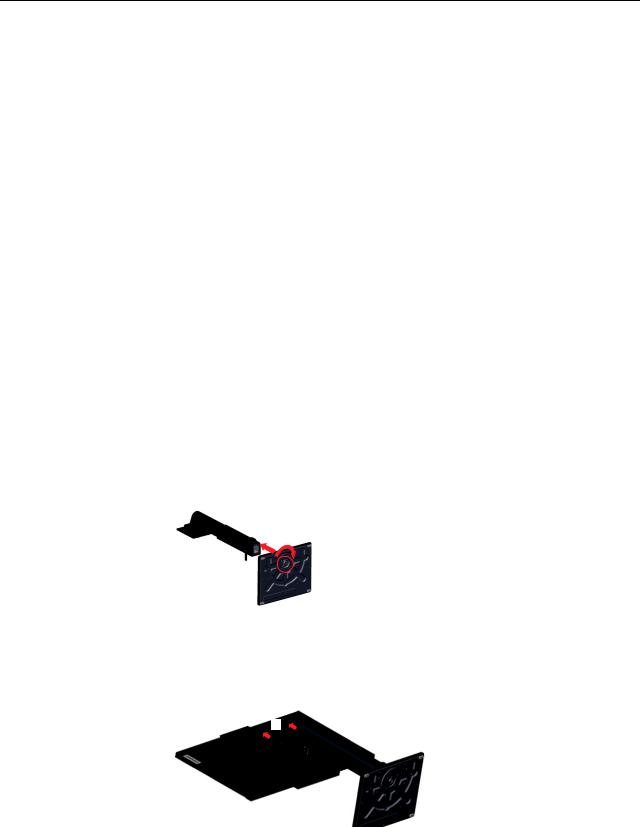
Instalar el monitor
En esta sección se proporciona información sobre cómo instalar el monitor.
•Montaje del monitor
•Conexión de los cables
•Encendido del monitor y el ordenador
Nota: Antes de configurar el monitor, asegúrese de haber leído y comprendido la "Información de seguridad" en la página iii.
Montaje del monitor
Para montar su monitor, siga uno a uno los pasos indicados a continuación:
Paso 1: Instale el soporte del monitor.
Paso 2: Instale el Tiny.
Paso 3: Instale la antena Wi-Fi trasera (opcional).
Paso 4: Instale el bloqueo de cable de estilo Kensington (opcional).
Paso 1: Instale el soporte del monitor.
Nota: El soporte del monitor de funciones completas incluye el soporte del monitor y la base del soporte.
1.Coloque una toalla suave y limpia sobre el escritorio o la superficie en la que va a instalar el monitor. Sujete los laterales de su monitor y colóquelo suavemente de modo que la pantalla quede contra la superficie y la cubierta esté hacia arriba.
2.Inserte los tres pernos metálicos en la base, introduciéndolos en los orificios correspondientes del soporte. Luego, apriete los tornillos tal y como se muestra para asegurar el soporte.
3.Inserte las dos lengüetas de metal sobre el soporte en los agujeros correspondientes en la parte posterior del monitor. Luego, gire el soporte hacia abajo hasta que encaje en su posición.
1
2 
Capítulo 1. 1-6
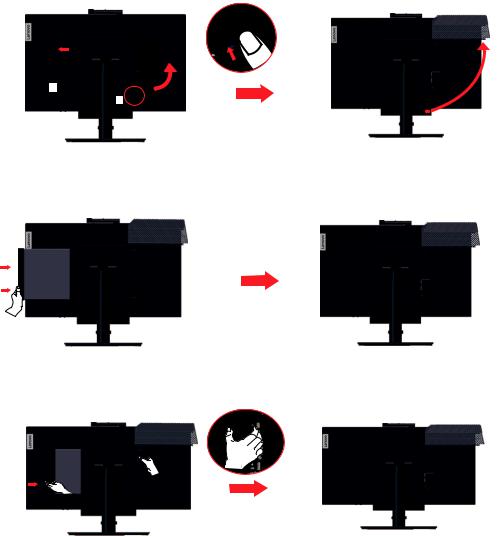
Paso 2: Instale el Tiny.
1.Presione la cubierta decorativa 1 tal y como se muestra para extraerla. A continuación, pulse el botón 2 para abrir la cubierta de los cables.
Nota: Guarde la cubierta decorativa para utilizarla en el futuro.
1
2
2.Con el logotipo de Lenovo orientado hacia usted, inserte su Tiny en el puerto del ordenador hasta que se apoye en los topes.
3.Presione el ordenador desde la parte delantera hasta que encaje completamente en su posición.
Nota: Asegúrese de que el Tiny quede alineado con la cubierta posterior.
Con una mano puede empujar el lado inferior de su Tiny y con la otra ajustarlo para insertarlo suavemente.
Capítulo 1. 1-7

4.Apriete el tornillo para asegurar el Tiny.
Paso 3: Instale la antena Wi-Fi trasera (opcional).
1.Gire la cubierta del cable tal y como se muestra, en la posición abierta. Luego, presione la cubierta decorativa 2 desde el lado interior de la cubierta del cable para quitar la cubierta decorativa.
2
1 
Capítulo 1. 1-8
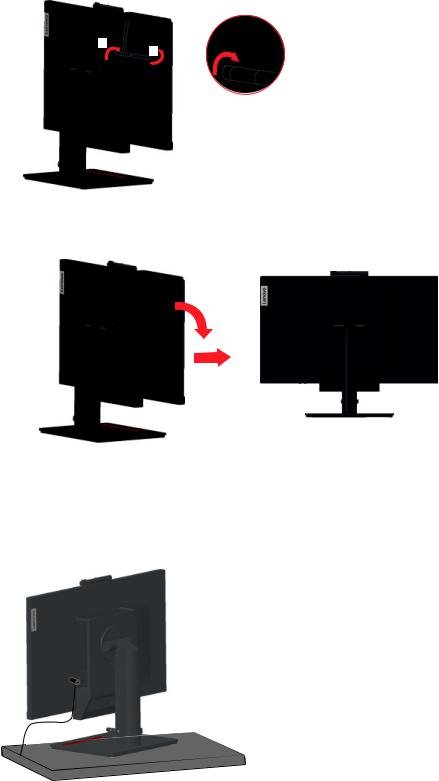
2.Atornille la antena Wi-Fi trasera al conector de antena en la parte posterior del ordenador. A continuación, ajuste el ángulo de la antena a 90 grados.
1
3.Gire la cubierta del cable tal y como se muestra, en posición cerrada.
Paso 4: Instale el bloqueo de cable de estilo Kensington (opcional).
Con la llave del bloqueo de cables estilo Kensington, conecte el bloqueo a la ranura de seguridad en el panel posterior de su ordenador tal y como se muestra. El bloqueo asegura su monitor a un escritorio, mesa u otro accesorio no permanente. También bloquea el Tiny para que no se pueda quitar del monitor.
Capítulo 1. 1-9
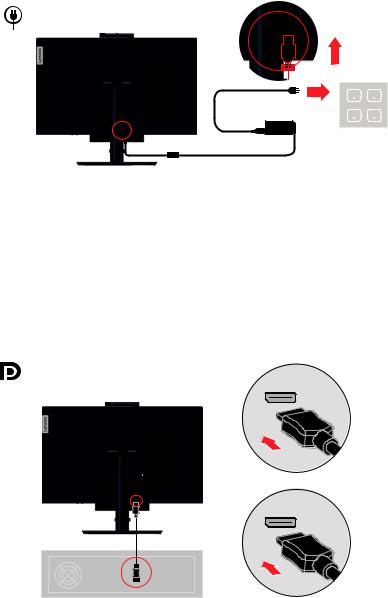
Conexión de los cables
Después de montar el monitor, debe conectar los cables correctamente para utilizar el monitor y el ordenador. El monitor se puede utilizar con el Tiny instalado en el monitor o un ordenador de sobremesa o portátil externo. Para conectar los cables, realice una de las siguientes acciones:
1.Si utiliza el Tiny instalado en el monitor, conecte el cable del adaptador de alimentación de CA y el cable de alimentación proporcionado con el monitor. En primer lugar, conecte el cable del adaptador de alimentación de CA al conector del adaptador de alimentación de CA del monitor. A continuación, conecte un extremo del cable de alimentación al adaptador de alimentación de CA y el otro extremo a una toma de corriente con una conexión a tierra adecuada.
Nota: Al instalar el ordenador con el monitor TIO para el modo AIO, asegúrese de utilizar el adaptador de alimentación que se proporciona con el ordenador cuando el adaptador de alimentación del ordenador es superior a los 90W; si no es así, utilice el adaptador de alimentación TIO.
2.Utilice un cable DisplayPort de este tipo tal y como se muestra. Inserte un extremo del cable DisplayPort en el conector DisplayPort situado en la parte posterior del monitor y el otro extremo en el conector DisplayPort del equipo. Para localizar el conector DisplayPort en el monitor, consulte "Ubicación de los conectores y controles en su monitor" en la página 1-5.
Capítulo 1. 1-10
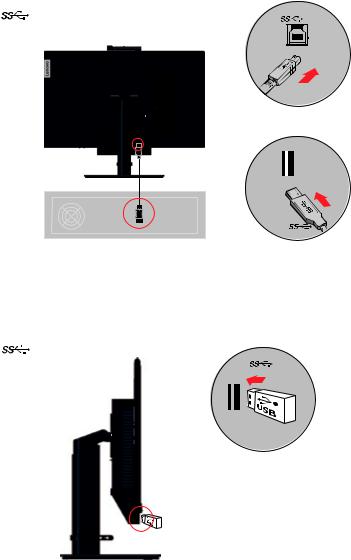
3.Utilice un cable USB tipo B a tipo A tal y como se muestra. Conecte el conector tipo B de este cable al conector USB 3.0 en el monitor. A continuación, conecte el conector tipo A del cable a un conector USB del equipo. Para localizar el conector ascendente USB 3.0 en el monitor, consulte "Ubicación de los conectores y controles en su monitor" en la página 1-5.
4.Conecte un extremo del cable USB al terminal USB descendente ubicado en la parte lateral del monitor y conecte el otro extremo del cable USB en un puerto USB apropiado de su dispositivo.
Nota: El puerto USB descendente no proporciona alimentación mientras el monitor esté apagado.
*: Dependiendo de muchos factores como la capacidad de procesamiento de dispositivos periféricos, atributos de archivos, y otros factores relacionados con configuración del sistema y entornos operacionales, la frecuencia de transferencia real usando varios conectores USB en este dispositivo variará y será típicamente más lenta que las frecuencias de datos definidas en las especificaciones de los USB respectivos: - 5 Gbit/s para USB 3.1 Gen1; 10 Gbit/s para USB 3.1 Gen 2 y 20 Gbit/s para USB 3.2
Capítulo 1. 1-11
